Microsoft pousse les utilisateurs à mettre à jour leurs logiciels. Mais, ces évolutions ne se passent pas toujours comme prévu. Un update de Word 2016, livré cette semaine, a déjà posé des problèmes à certains utilisateurs de la dernière version du traitement de texte de Microsoft. La mise en place du correctif efface le modèle « normal » de Word. C’est un petit fichier nommé normal.dotm, lequel contient toutes les macros, blocs d'insertion automatique, entrées de correction automatique, styles et options de personnalisation, qui est remplacé. Il est donc très important. Et si ce fichier normal.dotm est supprimé, tous les réglages et toutes les personnalisations sont perdus, et il faut les recréer. Cette opération peut être assez pénible à reproduire pour des modèles très personnalisés. Word fonctionne toujours, mais le logiciel est réinitialisé avec ses réglages par défaut.
Un processus complexe pour retrouver les personnalisations
Microsoft propose une option de récupération, mais pas de solution officielle. Un ingénieur de Microsoft affecté au forum Office 2016 officiel a confirmé le problème et a suggéré une méthode. La bonne nouvelle c’est qu’il est possible de récupérer ces personnalisations. Cependant, le processus est assez complexe. Toutes les étapes de la récupération ont été expliquées dans la réponse de Doug Robbins. « Cette réinitialisation de Word n’était pas intentionnelle et nous (l'équipe produits de Word) essayons de comprendre ce qui s’est passé et quelles solutions nous pouvons apporter pour éviter le problème ou récupérer le modèle avec ses personnalisations », écrit-il. Par la suite, Microsoft a également publié une fiche détaillée sur le site de son support.
Par prudence, faire une sauvegarde du modèle normal.dotm
Certains utilisateurs ont mentionné que d'anciennes versions de Word étaient également affectées par ce bug, mais jusqu'à présent, seul le problème rencontré avec Word 2016 a été confirmé par Microsoft. Si vous utilisez une version de Word sur un PC sous Windows 10, il serait bon de faire une sauvegarde du modèle normal.dotm avant procéder aux nouvelles mises à jour logicielles de Windows. Pour trouver le fichier, il faut aller dans Démarrer>Exécuter, puis coller %AppData%\Microsoft\Templates dans le champ de saisie. Ensuite, cliquez sur OK, et les modèles apparaîtront. Si vous mettez à jour Word 2016 et si votre fichier de modèle normal est renommé, il suffira de le remplacer par la sauvegarde pour retrouver sa configuration.
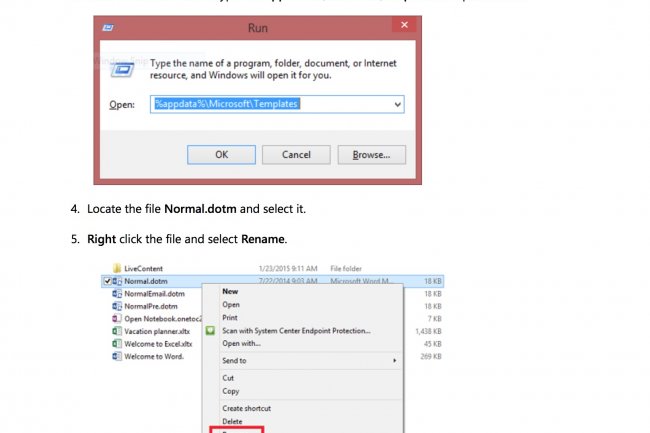
Commentaire